Chắc hẳn không ít lần ban muốn thay đổi kích thước ảnh trong công việc hoặc cuộc sống hằng ngày. Một trong những vấn đề bất cập bạn thường gặp phải có lẽ là việc hình ảnh sẽ mất đi độ sắc nét và nhòe đi rất nhiều. Vậy cách thay đổi kích thước ảnh không làm giảm chất lượng miễn phí, mới nhất 2024 là gì?
Trong bài viết dưới đây Hoamitech.com sẽ giới thiệu đến với bạn đọc 3 phần mềm thay đổi kích thước ảnh không làm giảm chất lượng. Những phần mềm này sẽ cực kỳ hữu ích khi bạn cần Resizer ảnh trong công việc hay cuộc sống. Theo dõi ngay nhé!
Nội Dung Chính
Phần mềm thay đổi kích thước ảnh Light Image Resizer
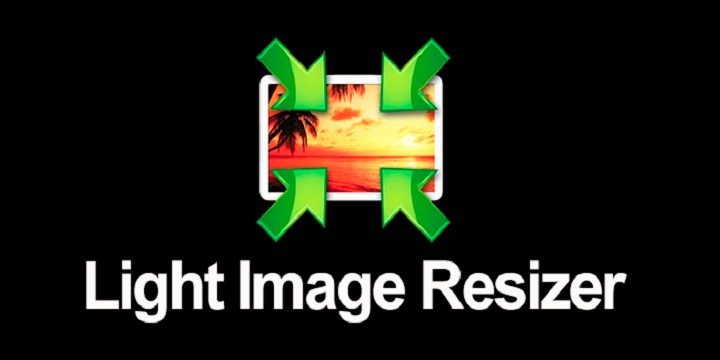
Light Image Resizer là phần mềm hỗ trợ thay đổi kích thước, chỉnh sửa ảnh, để bạn có được những hình ảnh hoàn hảo nhất. Ngoài ra, phần mềm cũng giúp bạn thay đổi kích thước ảnh hàng loạt, đổi định dạng, tên ảnh, thêm hiệu ứng vào ảnh,…
Một số tính năng nổi bật của phần mềm:
- Dễ dàng Resize ảnh.
- Thực hiện Resize ảnh hàng loạt.
- Chèn Watermark, chú thích vào hình ảnh.
- Tích hợp màn hình xem trước.
- Nén, chia sẻ, gửi hình ảnh qua email dễ dàng.
Yêu cầu thiết bị cài đặt: Windows XP/ Vista/ 7.
Bản quyền: Miễn phí.
Link Download Light Image Resizer
Hướng dẫn sử dụng Light Image Resizer
Dưới đây mình hướng dẫn sử dụng phần mềm này bằng hình ảnh, bạn có thể tham khảo.
Chọn ảnh đầu vào có thể là 1 file hoặc 1 thư mục chứa nhiều file ảnh. Nhấn Next.
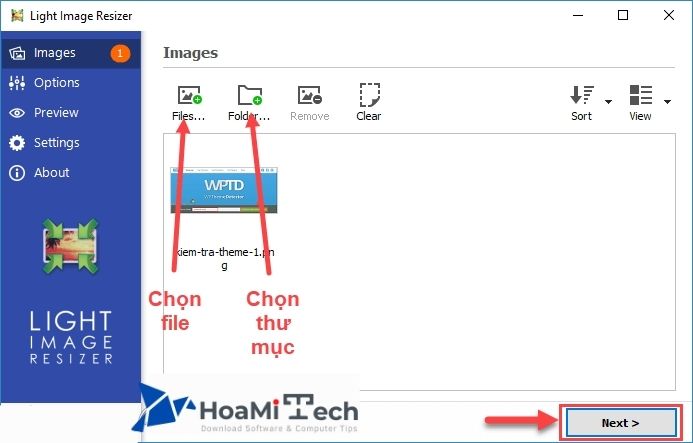
Thiết lập định dạng kích thước cho hình ảnh đầu ra cũng như thiết lập thư mục chứa file sau khi đã Resize.
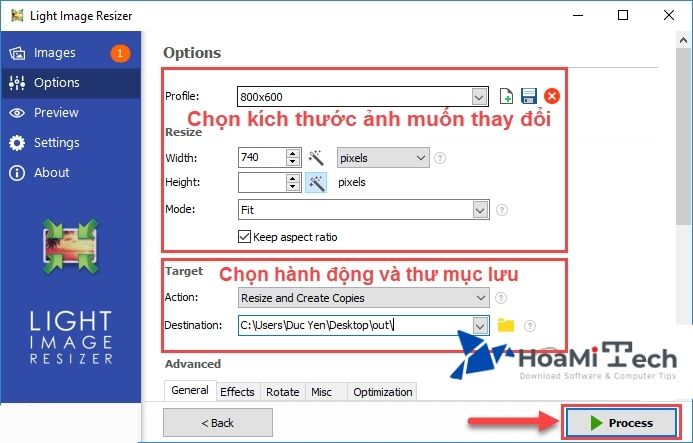
Các tùy chọn Nâng cao, bạn có thể thêm vào các nộ lọc, thay đổi chuẩn tên file đầu ra, thiết lập bộ nén hình ảnh cũng như lựa chọn định dạng cho ảnh sau khi Resize. Bạn tự vọc để hiểu thêm những tính năng này.
Nhấn Process để bắt đầu thực hiện quá trình Resize ảnh.
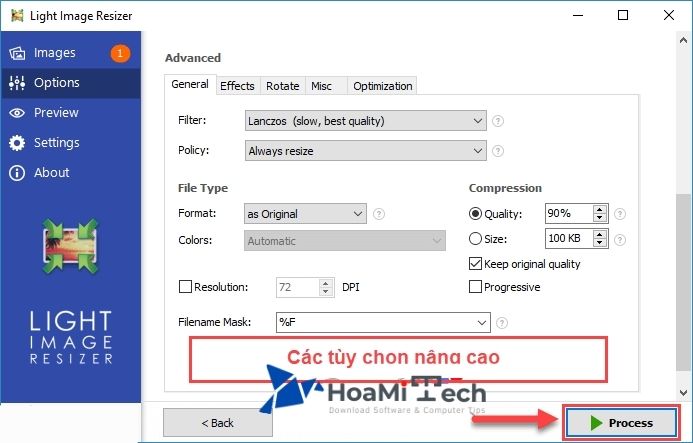
Thông báo hoàn tất và bạn trở lại thư mục lưu ảnh đầu ra và xem kết quả.
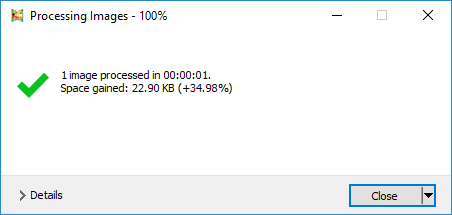
Phần mềm thay đổi kích thước ảnh PIXresizer
PIXresizer là phần mềm Resize ảnh có kích thước nhỏ gọn giúp người dùng xử lý nhanh các bức ảnh của mình. Phần mềm này có khả năng thay đổi kích thước nhưng không làm giảm chất lượng hình ảnh, sau khi Resize vẫn giữ được độ nét như ban đầu.
Các tính năng chính của PIXresizer:
- Thu nhỏ ảnh về nhiều kích thước khác nhau.
- Không làm giảm chất lượng ảnh.
- Cải thiện độ sắc nét và giảm nhiễu ảnh.
- Chỉnh sửa một hoặc nhiều tập tin ảnh.
- Xoay ảnh theo các hướng.
- Xem trước đầu ra.
Yêu cầu thiết bị cài đặt: Windows XP/ Vista.
Bản quyền: Miễn phí.
Link Download PIXresizer
Hướng dẫn sử dụng PIXresizer
Bạn cài đặt phần mềm xong, khởi động phần mềm như bên dưới.
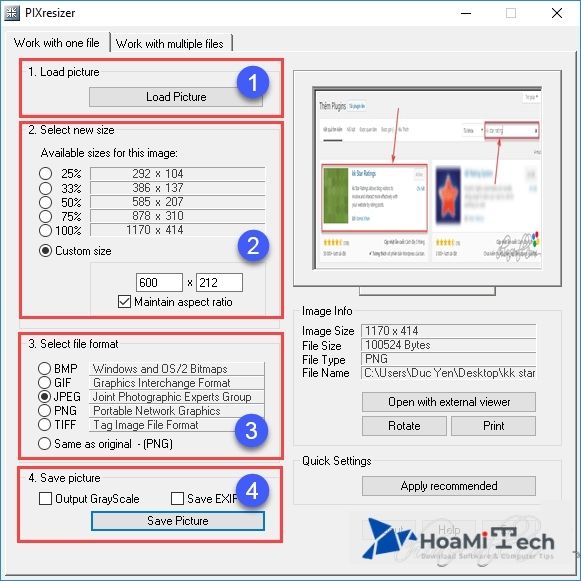
Chỉ cần vài cú click bạn đã có thể Resize hình ảnh nhanh chóng. Bạn có thể Resize một hay nhiều hỉnh ảnh cùng lúc. Tại Tab Work with one file chúng ta tiến hành Resize một hình ảnh, bạn nhìn thấy mình đã khoanh vùng các thiết lập.
- Lựa chọn hình ảnh.
- Chọn kích thước muốn Resize.
- Định dạng file đầu ra (mình thường sử dụng file .PNG vì đầu vào hình ảnh của mình là file .PNG 24bit).
- Lưu hình ảnh đã thay đổi kích thước.
Bạn click vào Save Picture để lưu lại file đã Resize. Xuất hiện hộp thông báo hoàn tất.
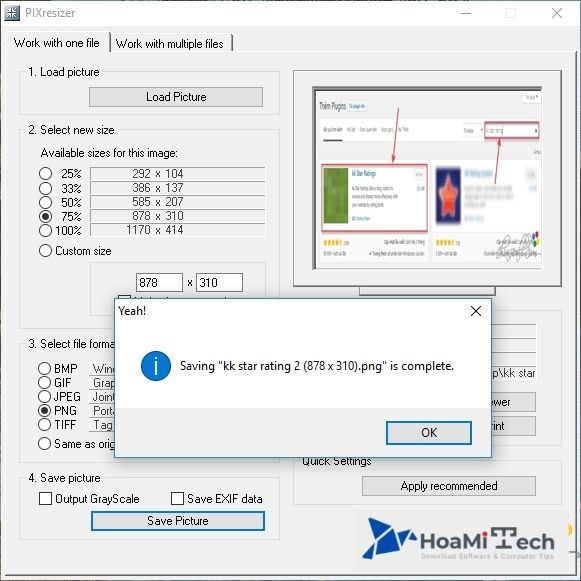
Bạn cũng có thể chuyển qua Tab Work with multiple files để làm việc với nhiều file cùng lúc.
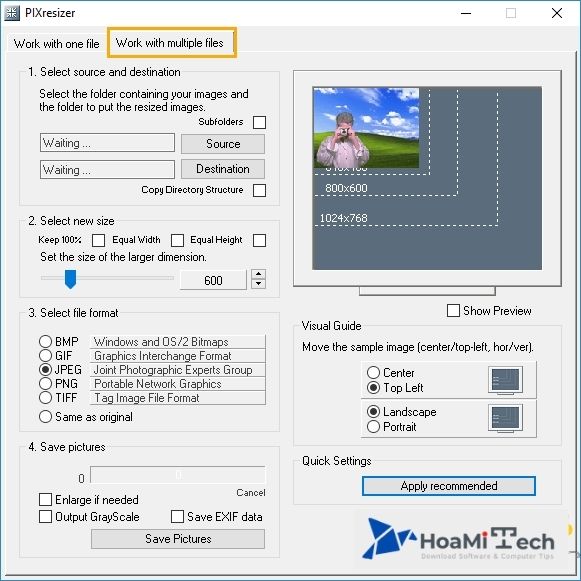
Phần mềm thay đổi kích thước ảnh hiệu quả 2024 High Quality Photo Resizer
High Quality Photo Resizer là phần mềm cho phép bạn thay đổi kích thước của hàng loạt hình ảnh cùng lúc và nén để giảm dung lượng ảnh mà không làm giảm độ sắc nét của hình ảnh. Bên cạnh đó, bạn còn có thể trích xuất hình ảnh với nhiều định dạng khác nhau.
Một số tính năng nổi bật của phần mềm:
- Thay đổi kích thước hàng loạt ảnh cùng lúc.
- Nén để giảm dung lượng ảnh.
- Tích hợp các hiệu ứng cho ảnh.
- Hỗ trợ chuyển đổi qua lại giữa nhiều định dạng ảnh như JPEG, GIF, BMP, PNG và TIFF.
Link Download High Quality Photo Resizer
Hướng dẫn sử dụng High Quality Photo Resizer
Dưới đây mình hướng dẫn sử dụng phần mềm qua hình ảnh.
Bước 1: Chọn hình ảnh cần thay đổi kích thước, có thể chọn 1 ảnh hoặc 1 folder hình ảnh. Nhấn Next.
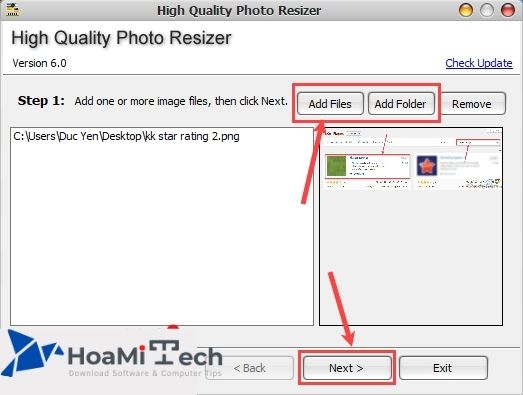
Bước 2: Thiết lập đường dẫn lưu file sau khi Resize. Nhấn Next.
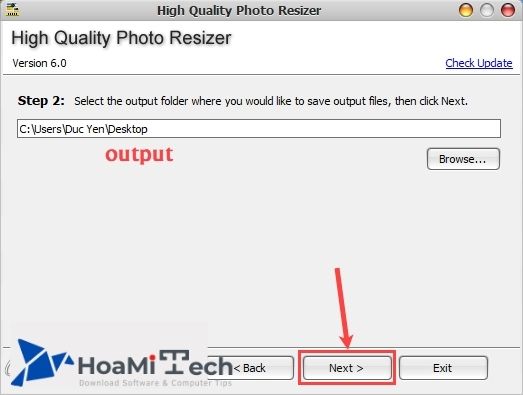
Bước 3: Lựa chọn kích thước hình ảnh cần Resize và định dạng hình ảnh.
Có thể lựa chọn các Presets có sẵn ở mục Pixel hoặc lựa chọn % thu nhỏ hình ảnh tại Percent. Tích vào Preserve Aspect Ratio để hình ảnh giữ đúng tỉ lệ ban đầu
Mình biên tập hình ảnh và lưu file với định dạng .PNG 24 bit nên mình cũng sẽ chọn Output format là PNG. Nhấn Next.
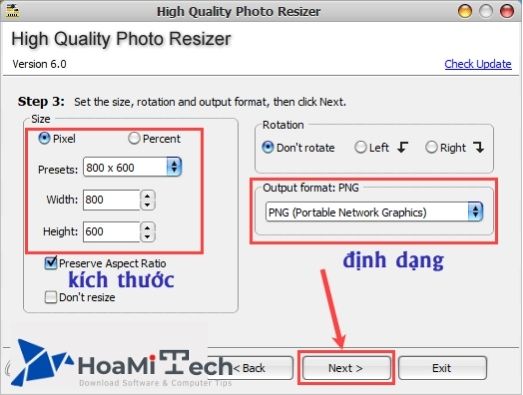
Bước 4: Có thể chọn thêm các hiệu ứng hoặc không. Mình thường không chọn. Tiếp tục nhấn Next.
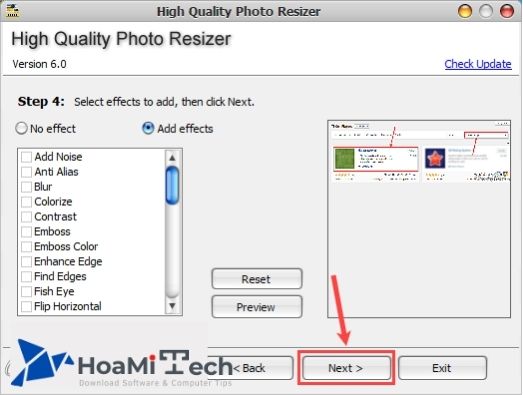
Bước 5: Nhấn Start để bắt đầu quá trình Resize.
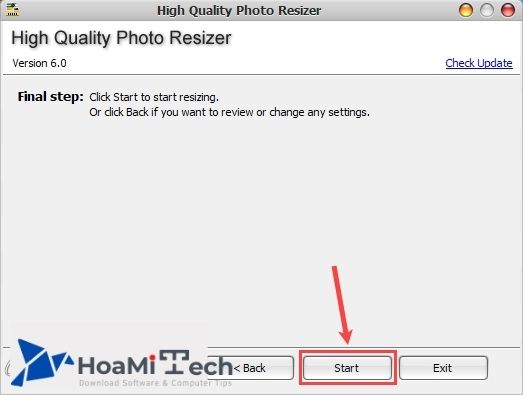
Bước 6: Quá trình Resize hoàn tất. Nhấn Yes để mở thư mục chứa file đầu ra.
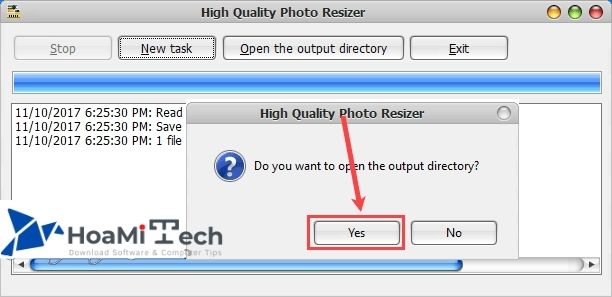
Picresize – Resize ảnh online
Nếu bạn không muốn cài thêm phần mềm thì có thể sử dụng các công cụ thay đổi kích thước online nhưng vẫn giữ được chất lượng, độ nét của hình ảnh.
Mình đã tìm hiểu và sử dụng một vài công cụ thay đổi kích thước hình ảnh online và mình nhận thấy có một công cụ giúp đổi kích thước với chất lượng rất tốt mang tên Picresize.
Bạn có thể truy cập vào trang công cụ thay đổi kích thước online Picresize tại đây.
Bước 1: Browse để lựa chọn hình ảnh muốn Resize.
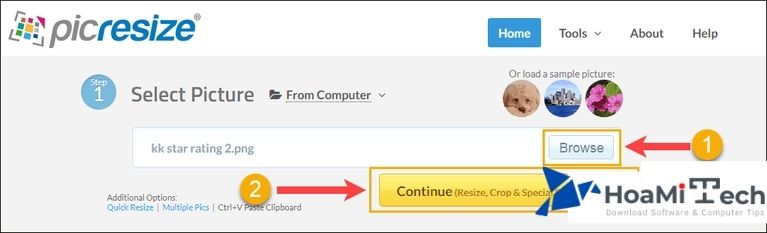
Bước 2: Crop (cắt xén) hoặc Rotate (xoay) hình ảnh nếu muốn.
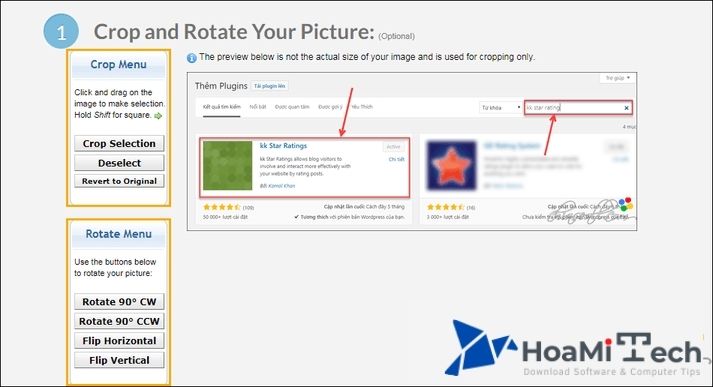
Bước 3: Thiết lập Resize Picture với kích thước mong muốn tại mục số (2). Chọn các hiệu ứng nếu muốn ở mục số (3) và định dạng hình ảnh đầu ra ở (4).
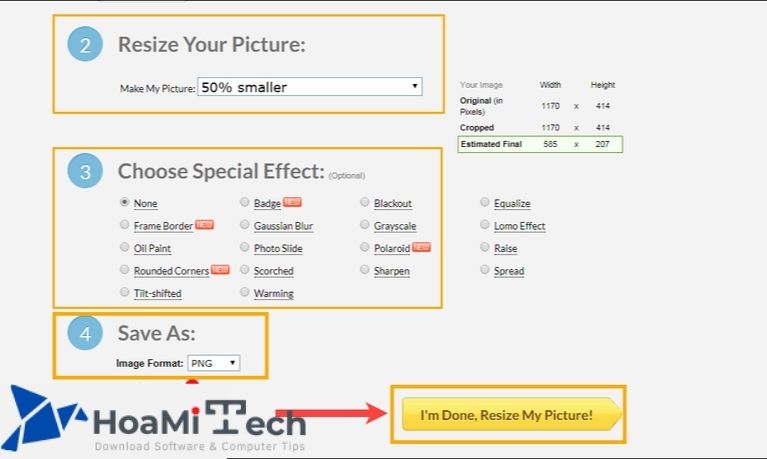
Bước 4: Nhấn vào I Done, Resize My Picture để bắt đầu quá trình thay đổi kích thước.
Ngoài ra, các phần mềm biên tập hình ảnh đơn giản như Photoshop Portable, Photospace, Snagit, FScapture đều có tính năng thay đổi kích thước hình ảnh. Bạn có thể sử dụng tính năng này trong quá trình biên tập hình ảnh của mình.
Kết luận
Trên đây là những phần mềm Resize ảnh mà Họa Mi Tech muốn chia sẻ với bạn đọc. Hy vọng với những phần mềm trên đây bạn sẽ thực hiện thao tác Resize ảnh một cách đơn giản, dễ dàng mà không còn phải lo lắng chất lượng hình ảnh bị giảm sút.
Đừng quên like share để Họa Mi Tech có thêm động lực sáng tạo thêm ngày càng nhiều những chủ đề hay ho khác. Hãy để lại bình luận bên dưới nếu bạn cần hỗ trợ thêm thông tin, giải đáp thắc mắc nhé! Cảm ơn các bạn đã theo dõi và đón đọc.













